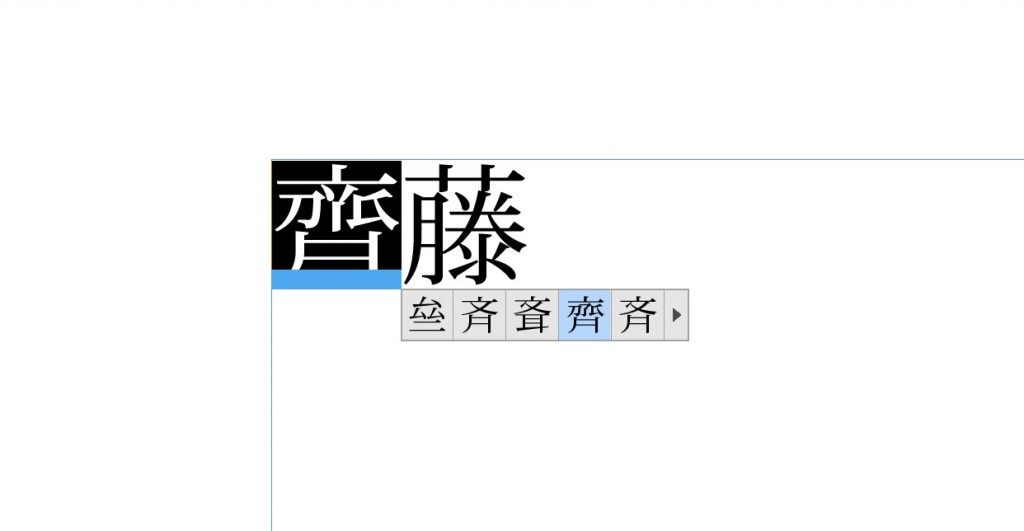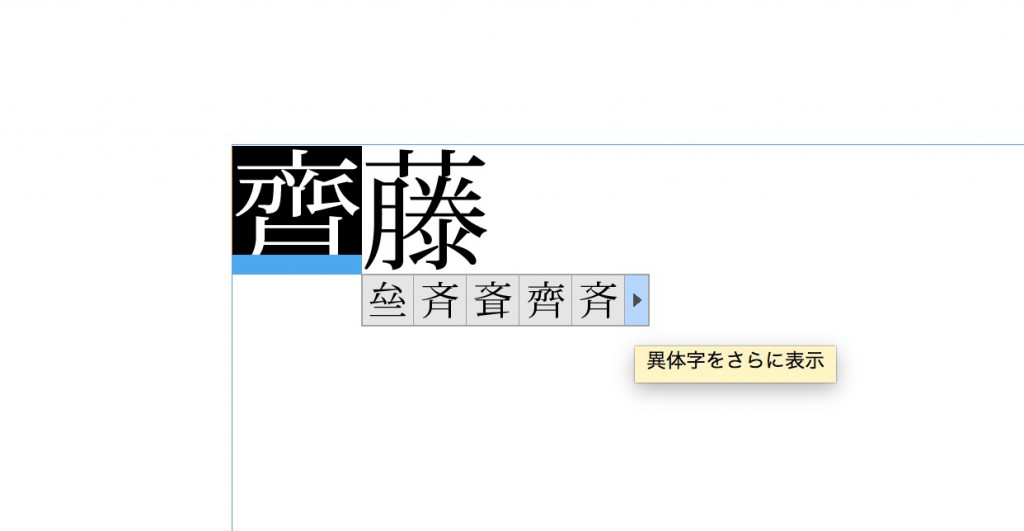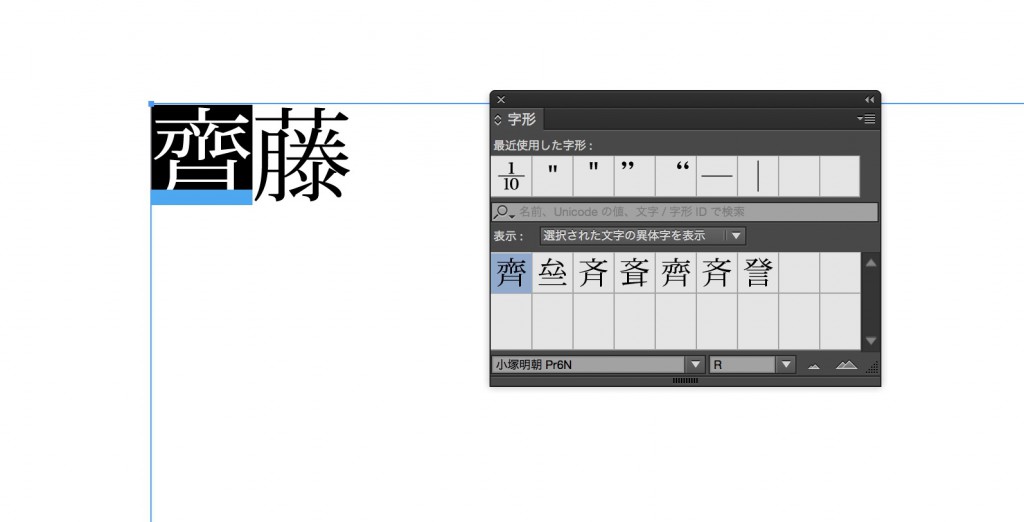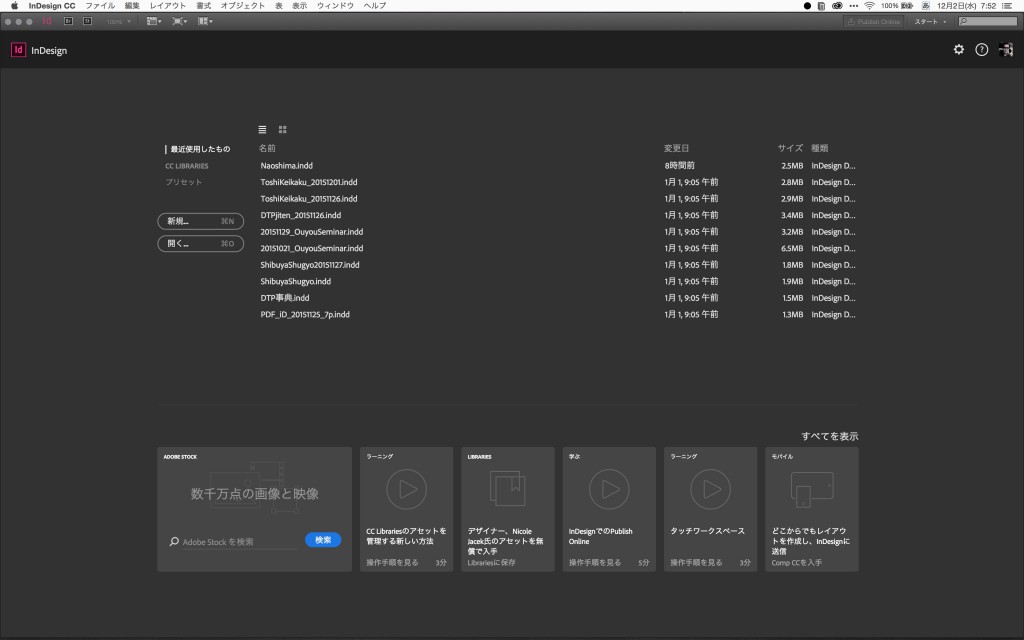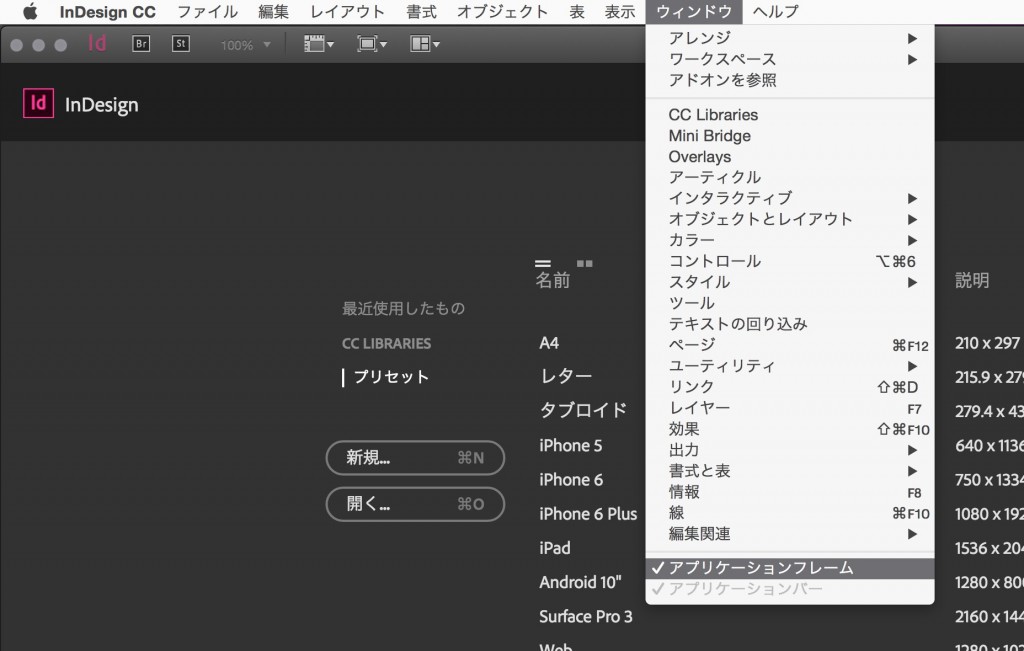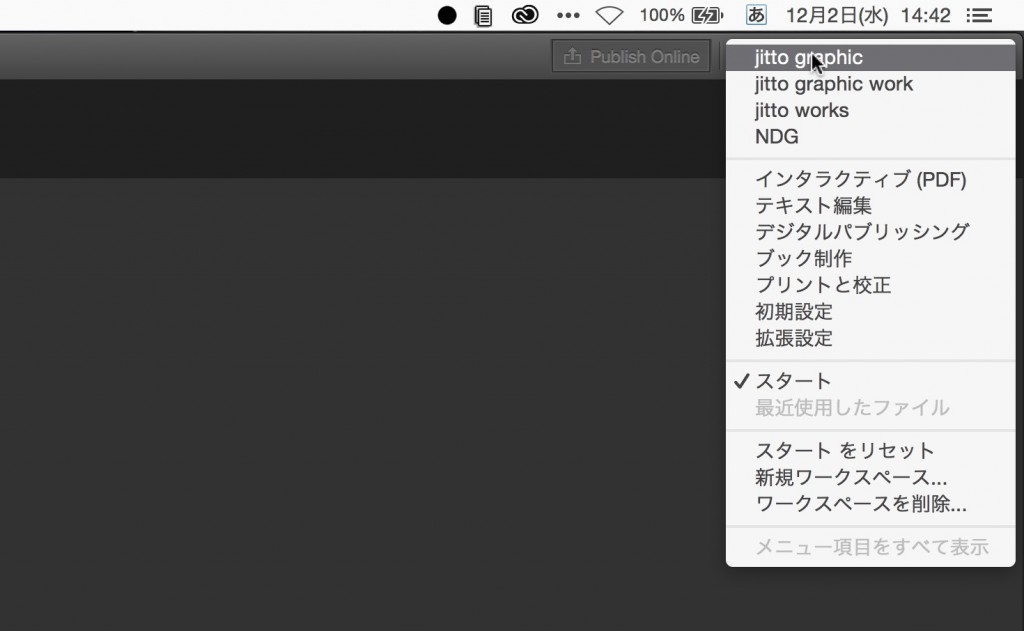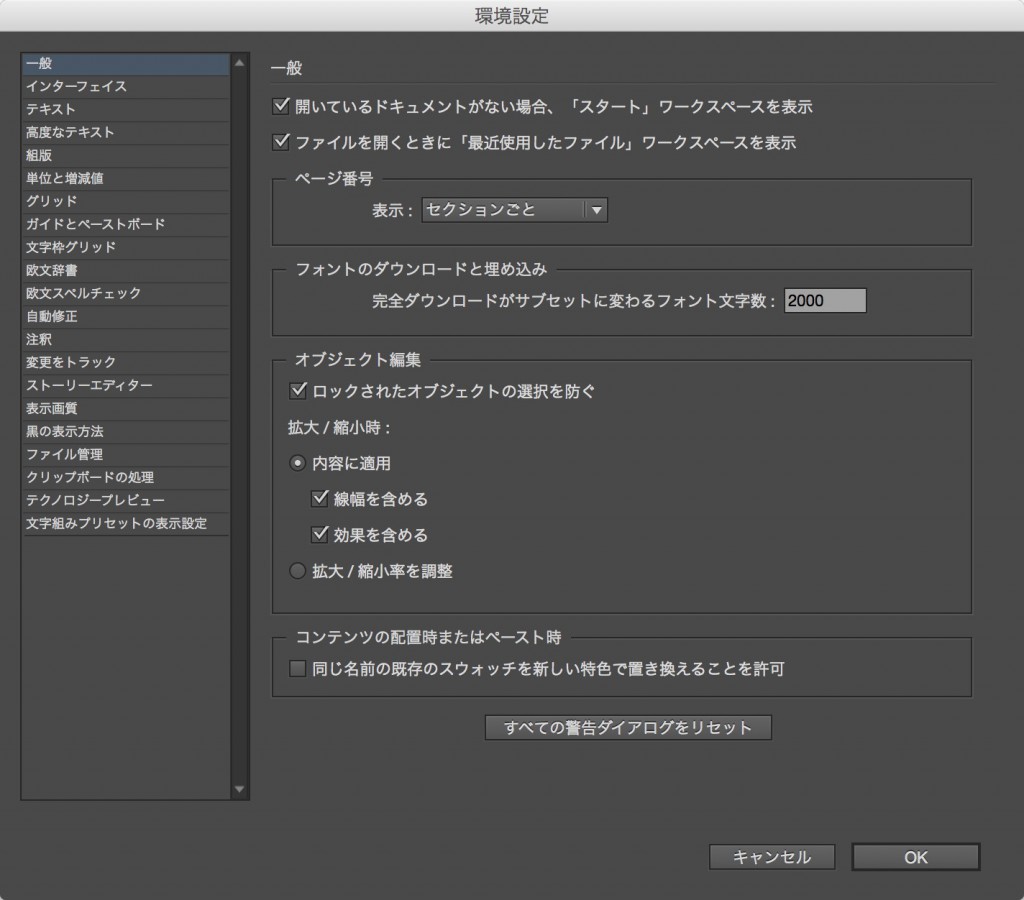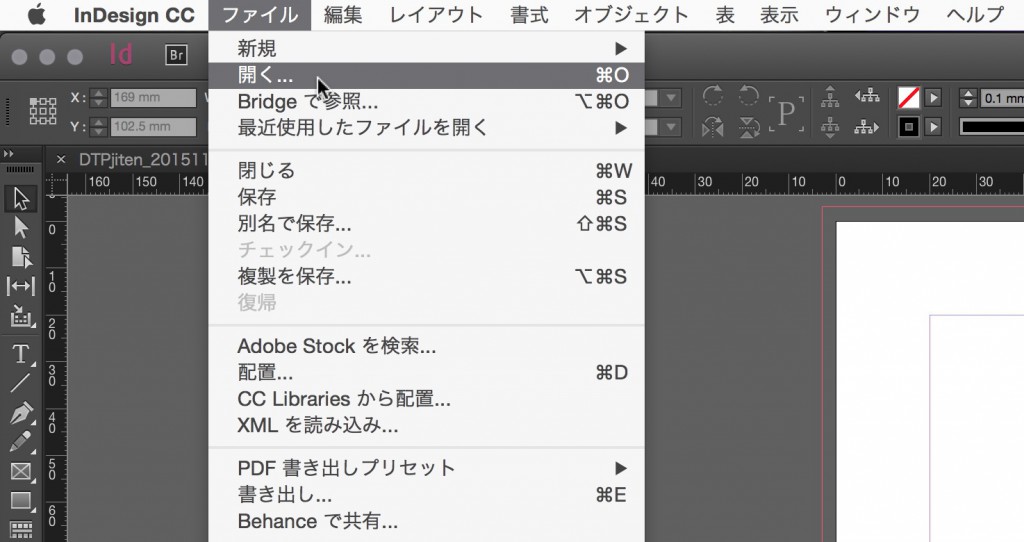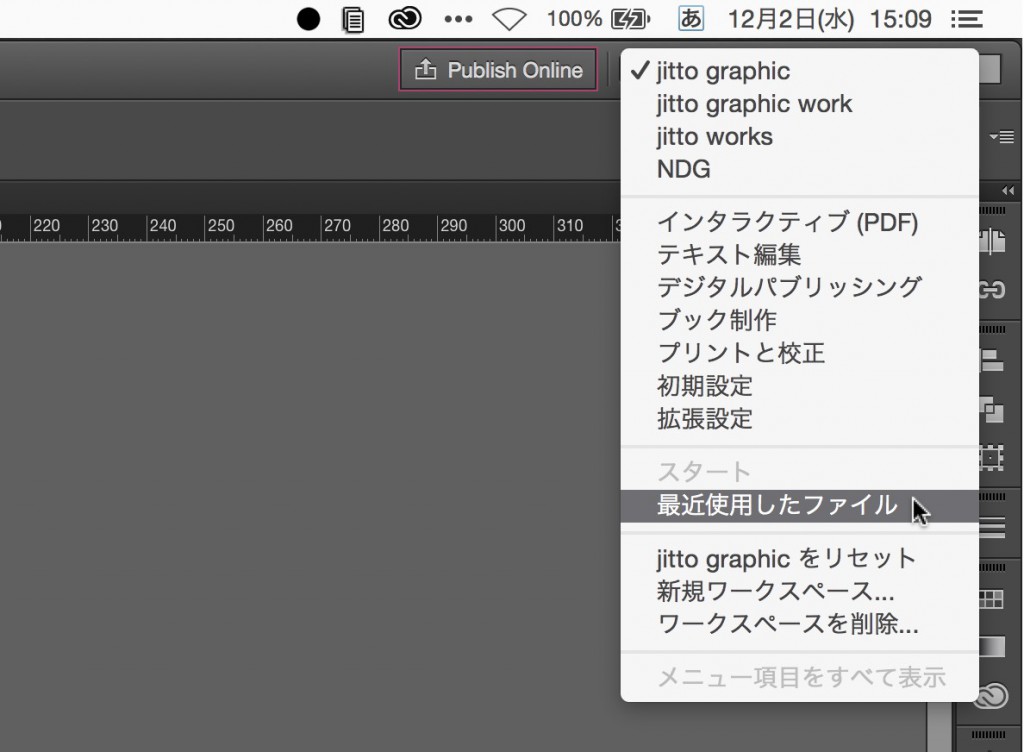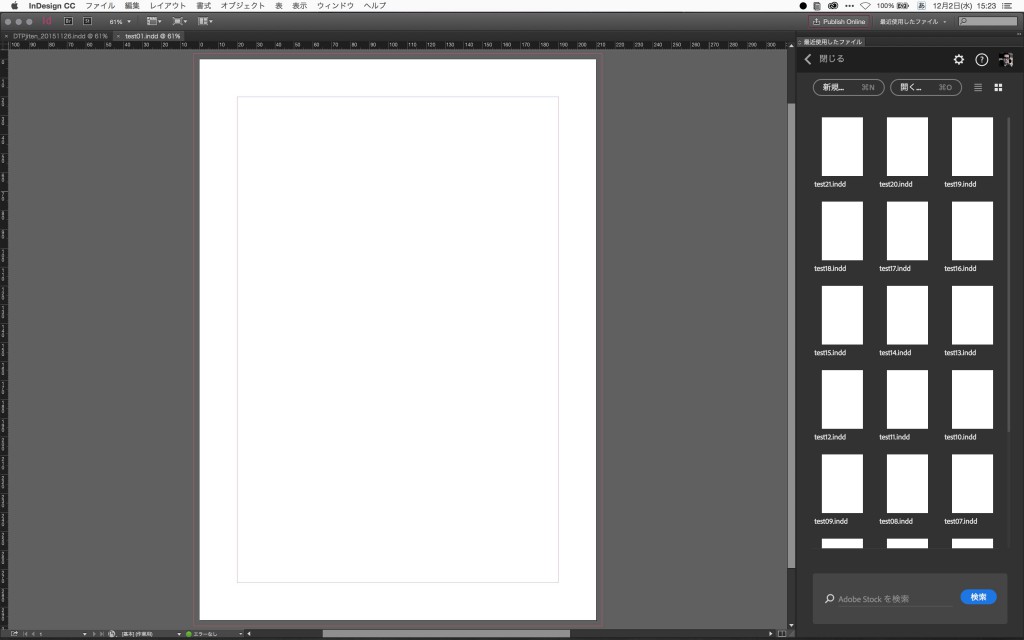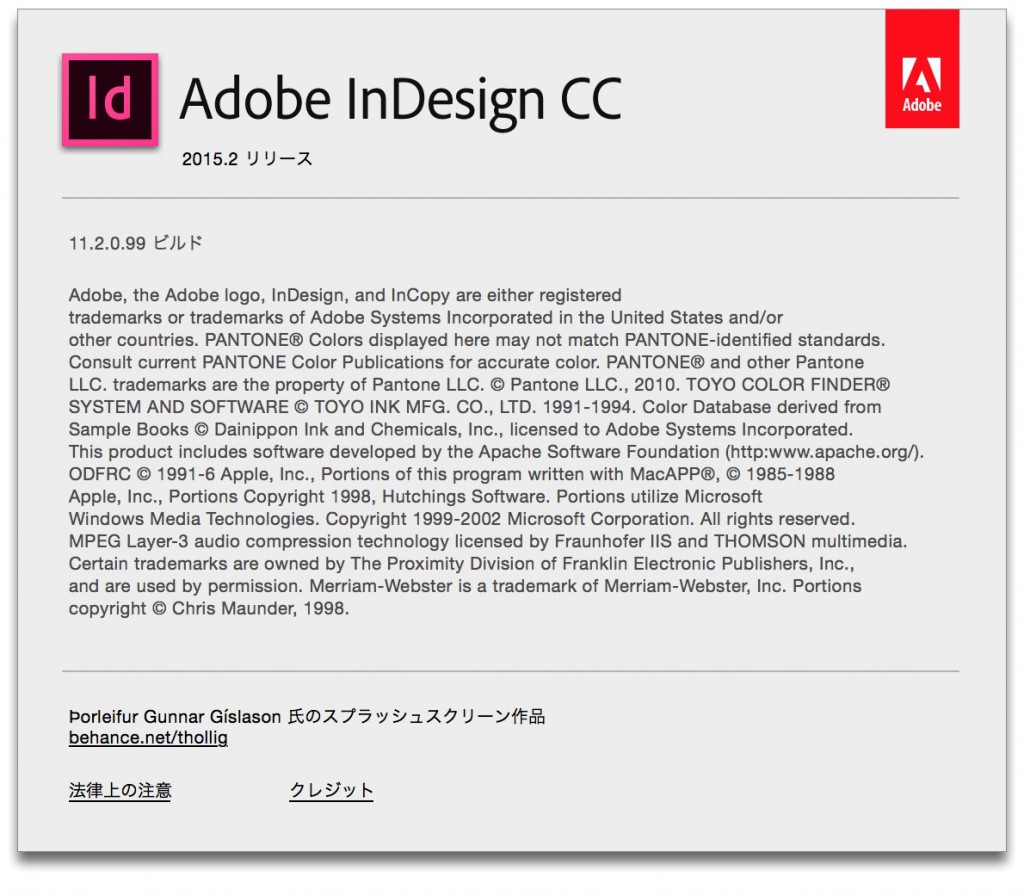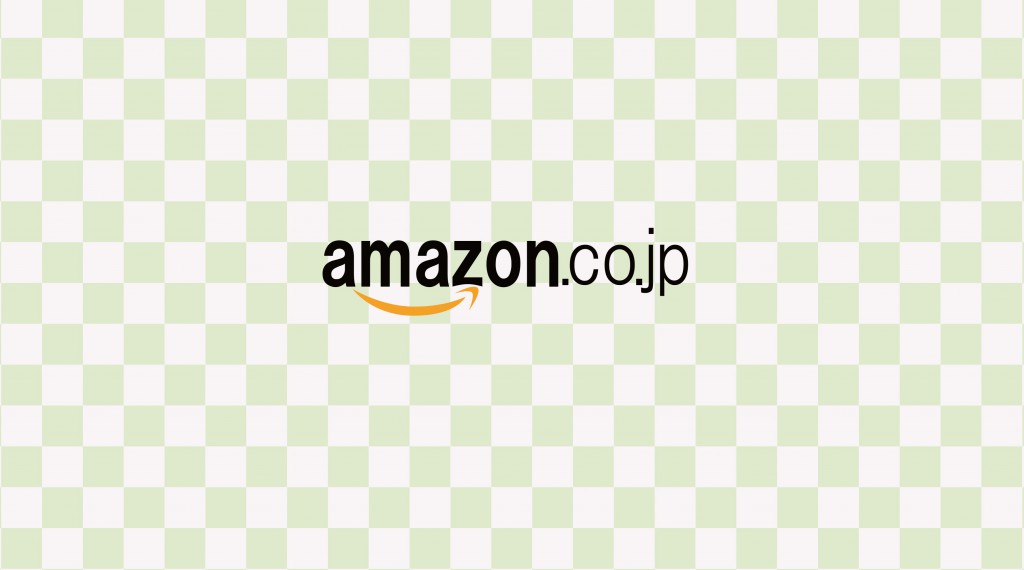ミニ字形パネル
今回のInDesign CC 2015.2でのアップデートでは「ミニ字形パネル」が追加されました。異体字のある文字を選択すると、文字の下に異体字の候補が5つまで表示されます。表示できる異体字数が設定できるともっと良いかと思うのですが。
また、表示されたミニ字形パネルの右側の▶をクリックすると、本来の字形パネルが表示されます。
ミニ字形パネルのON/OFFは環境設定の高度なテキストの1番下にある「文字の前後関係に依存するコントロール」項目で、異体字・分数それぞれ設定ができます。
スタート・ワークスペースと最近のファイルワークスペース
「スタート」ワークスペース
InDesignのアプリケーションフレームがオンになっており、開いているファイルが無い場合は「スタート」ワークスペースが表示されます。「最近使用したもの」「CC LIBRARIES」「プリセット」から表示を切り替えることができる他、「新規」や「開く」が選択できます。「最近使用したもの」「プリセット」表示では、リスト表示/アイコン表示が選択できます。
「スタート」ワークスペースを表示させないようにするには、環境設定の一般の一番上にある「開いているドキュメントがない場合、「スタート」ワークスペースを表示」のチェックを外します。
また、設定がオンになっていてもアプリケーションフレームがオフであれば表示されません。
ファイルが開かれていない場合にスタートワークスペースを表示する機能ですから、ワークスペースを変更すると通常の表示に戻ります。
「最近使用したファイル」ワークスペース
デフォルトではオフになっているので環境設定>一般で、上から2番目にある「ファイルを開くときに「最近使用したファイル」ワークスペースを表示」をチェックします。
ファイルメニューの「開く」を選びます。
または、ワークスペースから「最近使用したファイル」を選択します。
すると、「最近使用したファイル」ワークスペースと切り替わり、「最近使用したファイル」パネルが表示されます。
表示はリスト表示の他、アイコン表示に切り替えることができます。
個人的には、「スタート」「最近使用したファイル」ワークスペースはSurfaceなどのタッチパネル端末用だと感じました。必要がない場合は環境設定の一般でオフにしておきましょう。